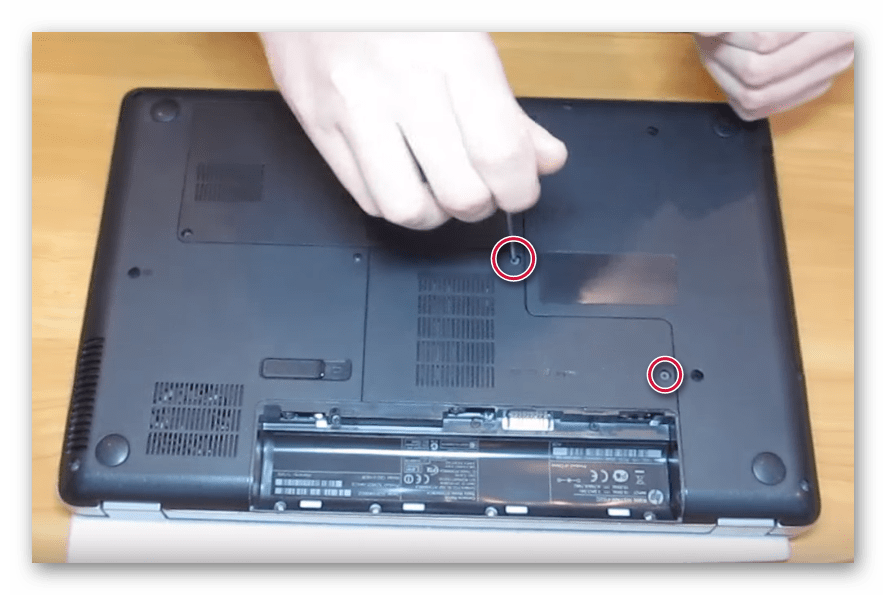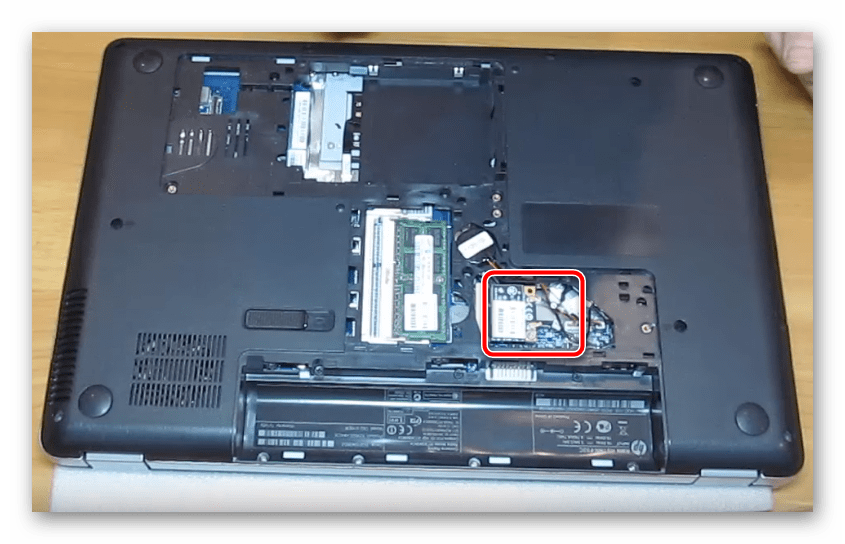- Пошаговая разборка HP G62
- Разборка ноутбука HP G62
- Разбираем ноутбук HP G62
- Шаг 1: Подготовительные работы
- Шаг 2: Отключение от сети и извлечение батареи
- Шаг 3: Отвинчивание задних панелей
- Шаг 4: Снятие основной крышки
- Шаг 5: Снятие клавиатуры и остальных креплений
- Ремонт ноутбуков в Харькове
- Разборка и чистка ноутбука HP G62
- Снимаем клавиатуру
- Чмстка системы охлаждения ноутбука HP G62
Пошаговая разборка HP G62
Приступая к разборке ноутбука, следует понимать, что в некоторых в устройствах под продуктовым названием HP G62, но с разными идентификаторами модели могут быть конструктивные различия. Разборка продемонстрирована на модели b51SR.
Для выполнения процедуры понадобится:
- Крестовая отвёртка подходящего размера.
- Пинцет для мелких коннекторов и других задач.
- Пластиковая лопатка (карта, медиатор или всё, что подойдёт) для безопасного поддевания защёлок на корпусе и клавиатуре.
- Лоток для сортировки мелких деталей и уменьшения шансов их утери.
Лучше будет максимально точно запоминать расположение каждого выкрученного винта – они могут быть разных размеров, которые лучше не путать в процессе обратной сборки. Также перед разборкой понадобится подготовить рабочую поверхность, удалив с неё всю пыль и грязь.
Начинать разборку можно, только убедившись в полном отключении всех источников питания ноутбука. Затем перевернуть его «вверх ногами». Теперь можно начинать.
- Первым делом следует открутить нижние крышки.
- Под ними будут адаптер беспроводной сети (3), оперативная память (2), батарейка системной платы (4), жесткий диск (1).
- В данном ноутбуке у жесткого диска не совсем обычный SATA коннектор с проводом. Монтажная наклейка на корпусе устройства поможет быстро и безопасно извлечь его. Только после этого можно отсоединять штекер.
- SATA кабель винчестера лучше вынуть из материнской платы – так будет удобнее.
- Планки ОЗУ вынимаются предельно просто – небольшие фиксаторы по бокам нужно отогнуть наружу, платка приподнимется в гнезде, и её можно будет вынуть.
- Перед извлечением Wi-Fi карты необходимо отключить от неё кабеля антенн (расположение лучше запомнить), и открутить фиксирующий винт.
- Строение гнезда адаптера беспроводных сетей схоже с разъёмами для оперативной памяти.
- Батарейку нужно аккуратно достать из её гнезда. Аккуратно, потому что она может быть приклеена.
- Затем отсоединить её от системной платы.
- Теперь откручиваем оставшиеся болтики, которые удерживают верхнюю часть корпуса и оптический привод.
- Извлекаем последний из корпуса, потянув наружу.
- Коннектор питания нужно осторожно отсоединить от материнской платы.
- Теперь ноутбук нужно перевернуть и открыть. При помощи пластиковой карты или другого подходящего инструмента, поддеть защёлки по периметру клавиатуры.
- Без резких рывков нужно приподнять блок с клавишами и освободить его шлейф из разъёма материнской платы.
- Перед окончательным снятием верхней крышки остаётся только выкрутить оставшиеся винты и отключить доступные коннекторы.
- После этих манипуляций верхняя часть корпуса держится только на защёлках, для освобождения которых подойдёт то же пластиковый инструмент, что был использован на этапе с клавиатурой.
- Под ней обнаруживается материнская плата. Но она ещё закреплена на корпусе несколькими винтиками и связана коннекторами, которые нужно выкрутить и отключить.
После этих манипуляций материнскую плату можно извлечь, поместить на диэлектрическую подложку и почистить. Заодно и поменять термопасту.
Источник
Разборка ноутбука HP G62
Разобрать ноутбук нужно тогда, когда требуется получить доступ ко всем его комплектующим. Может выполняться ремонт, замена деталей, проверка работоспособности или чистка устройства. Каждая модель от разных производителей имеет уникальную конструкцию, расположение шлейфов и других составляющих. Поэтому и принцип разборки отличается. С основными из них вы можете ознакомиться в отдельной нашей статье по ссылке ниже. Сегодня же мы детально расскажем о разборке лэптопа HP G62.
Разбираем ноутбук HP G62
В рассматриваемом процессе нет ничего сложного, важно лишь аккуратно производить каждое действие, стараясь не повредить материнскую плату или любое другое комплектующее. Если вы впервые имеете дело с таким оборудованием, внимательно изучите инструкцию и следуйте ей. Все манипуляции мы разделили на несколько шагов.
Шаг 1: Подготовительные работы
Сначала рекомендуем подготовить все, что нужно для комфортной работы. Если под рукой всегда будут находиться необходимые инструменты, а пространство позволит расположить все детали удобно, то при выполнении разборки возникнет меньше проблем. Обратите внимание на следующее:
- Посмотрите, какой размер имеют винты, вкрученные в корпус лэптопа. Отталкиваясь от этого, найдите подходящую плоскую или крестовидную отвертку.
- Подготовьте маленькие коробочки или специальные ярлыки, чтобы как-то сортировать и запоминать место расположения винтов разных размеров. Если вы вкрутите их не на свои места, имеется риск повредить системную плату.
- Освободите рабочее пространство от ненужных приборов, обеспечьте хорошее освещение.
- Сразу подготовьте кисточку, салфетки и термопасту, если разборка осуществляется для дальнейшей чистки ноутбука от мусора.
После всех подготовительных работ можно приступать непосредственно к самой разборке устройства.
Шаг 2: Отключение от сети и извлечение батареи
Всегда процесс съема комплектующих выполняется только тогда, когда оборудование отключено от сети и батарея извлечена. Поэтому сделайте эти действия:
- Полностью выключите ноутбук, нажав на «Завершение работы» в операционной системе или задержав кнопку «Power» на несколько секунд.
- Отключите кабель питания от ноутбука, закройте и переверните его задней панелью к себе.
- Вы найдете специальный рычаг, потянув за который, можно без проблем отсоединить батарею. Отложите ее в сторону, чтобы не мешалась.
Шаг 3: Отвинчивание задних панелей
Оперативная память, сетевой адаптер, жесткий диск и привод располагаются не под основной крышкой, которая закрывает материнскую плату, а под специальными панелями. Такая система позволяет быстро получить доступ к комплектующим, не разбирая полностью корпус. Снимаются эти панели так:
- Открутите два винта, закрепляющих панель сетевой карты и оперативной памяти.
Не забудьте также вытащить кабель питания HDD, находящийся рядом.
Выньте сетевую карту, если это необходимо.
Возле нее вы можете увидеть два винта крепления привода. Открутите их, после чего получится без каких-либо трудностей отсоединить дисковод.
Вы можете не продолжать разборку, если вам нужно было получить доступ к одному из описанных выше устройств. В других же случаях переходите к следующему шагу.
Шаг 4: Снятие основной крышки
Доступ к материнской плате, процессору и остальным составляющим будет получен только после того, как снимется задняя панель и отсоединится клавиатура. Для того чтобы убрать крышку, необходимо выполнить следующее:
- Отвинтите все крепления, находящиеся по периметру корпуса ноутбука. Внимательно изучите каждый участок, чтобы ничего не пропустить.
Некоторые пользователи не замечают одного винтика посередине, а ведь он держит клавиатуру и снять ее не получится. Винт находится возле сетевой карты, найти его не составит труда.
Шаг 5: Снятие клавиатуры и остальных креплений
Осталось только отсоединить клавиатуру и все то, что находится под ней:
- Переверните ноутбук и откройте крышку.
- Клавиатура отсоединится легко, если были выкручены все винты. Подденьте ее и потяните на себя, но не слишком сильно, чтобы не оторвать шлейф.
Поставьте ее так, чтобы можно было легко добраться до соединения и вынуть шлейф из разъема.
Открутите оставшиеся элементы крепления, которые находятся на месте клавиатуры.
Выньте провода соединения тачпада, дисплея и других составляющих, после чего снимите верхнюю крышку, поддев ее снизу, например, кредитной картой.
Перед вами находится материнская плата со всеми остальными комплектующими. Теперь у вас есть полный доступ ко всем устройствам. Вы можете выполнить замену любого составляющего или почистить их от пыли.
Сегодня мы детально рассмотрели процесс разборки ноутбука HP G62. Как видите, это совсем не сложно, главное соблюдать инструкции и осторожно выполнять каждое действие. Даже неопытный пользователь с легкостью справится с данной задачей, если будет делать все внимательно и последовательно.
Помимо этой статьи, на сайте еще 11911 инструкций.
Добавьте сайт Lumpics.ru в закладки (CTRL+D) и мы точно еще пригодимся вам.
Отблагодарите автора, поделитесь статьей в социальных сетях.
Источник
Ремонт ноутбуков в Харькове
hp, acer, asus, msi, toshiba, samsung, lenovo, sony, vaio, dell
Разборка и чистка ноутбука HP G62
В мастерскую Welkomp в Харькове ноутбук HP G62 поступают довольно часто и с разными симптомами: перегрев во время работы, произвольные перезагрузки или выключения, замена клавиатуры и жесткого диска, замена LCD матрицы и т.д. В этой статье мы рассмотрим основные шаги разбора этой популярной модели ноутбука с картинками.
Перед началом разборки, удостоверьтесь, что ноутбук обесточен от зарядного устройства и аккумуляторная батарея вытащена. Теперь можно начинать разбирать.
Выкрутите 5 винтов, которые держат крышки отсека с жестким диском и модулями памяти.
Один из левых винтов, также обеспечивает крепление DVD привода.
Кстати, все модули памяти могут быть доступны в нижней части ноутбука.
Открутите 3 винта, которые удерживают винчестер непосредственно к ноутбуку. Поднимите жесткий диск ноутбука. Отключите кабель HDD от материнской платы и извлеките его из ноутбука.
Снимаем клавиатуру
Клавиатура приклеена клеем, если ее неправильно отсоединить, приложив сильное усилие можно ее повредить. Поэтому чтобы снять клавиатуру, необходимо вытолкнуть её через специальное отверстие возле Wi-Fi сетевой картой. Для это можно использовать ручку или карандаш, или любое другое не острое устройство.
Но перед тем, как снять клавиатуру, нужно ее открыть и отключить кабель из разъема.
Начинайте отделять верхнюю крышку ноутбука снизу и снимите ее.
Для того чтобы отключить LCD экран, необходимо вытащить антенные кабели из беспроводной сетевой WiFi карты. Помимо этого, Вы можете извлечь Wi-Fi модуль просто открутите 1 винт, и извлеките ее из разъема.
Гнездо для подключения зарядного устройство не припаяно к материнской плате. Разъем крепится на подвесной системе, которая может быть свободно отключена от материнской платы. Поэтому если разъем питания не работает и его нужно заменить, просто отключите все кабели и контакты и замените разъем на аналогичный. с ноутбуком HP G62 так и с Compaq Presario CQ62.
Выкрутите 3 винта из системной платы и вытащите ее из дна корпуса.
После того как материнская плата вытащена из корпуса ноутбука hp g62, ее необходимо положить на мягкую поверхность, что бы предотвратить повреждения во время откручивания винтов.
Вытащив и перевернув материнскую плату, Вы сможете получить доступ к системе охлаждения: куллер, термотрубки и радиатор. А также заменить батарею BIOS.
Теперь можно почистить систему охлаждения или заменить вентилятор.
Чмстка системы охлаждения ноутбука HP G62
Чистку системы охлаждения ноутбука HP G62 возможно сделать только, если отсоединить систему охлаждения.
Открутите винты удерживающие радиатор и терморуки на процессоре и северном мосте и видеокарте. Поскольку, винты откручиваются с усилием, их рекомендуется отворачивать на весу, вертикально, чтобы материнская плата не перегибалась в момент откручивания, с противоположной стороны нужно придерживать.
Теперь отсоединяем радиатор охлаждения для чистки от пыли, при этом может потребоваться некоторое усилие, т.к. термопаста склеивает поверхности. В тоже время, нужно быть осторожным, т.к. при воздействии с усилием, материнская плата может повредиться. На рисунке показаны: термопрокладка и термопаста, если термопрокладки сохранились хорошо, то их можно оставить, но старую термопасту нужно заменить на новую.
На фото ниже показана забившаяся пыль, при таком загрязнении необходима чистка ноутбука от пыли. Данную процедуру можно делать жесткой кисточкой, или промыть под водой, а затем просушить феном перед сборкой. Также важно отметить, что нежелательно попадание воды на кулер или термопрокладки.
Чистить вентилятор ноутбука HP G62 от пыли лучше с помощью ватной палочки, смоченной спиртом, а не водой, во избежании попадания воды в движущиеся механизмы. Если кулер плохо вращается, скрипит или издает неестественный звук, его необходимо смазать. Для смазки кулера вынимаем пластиковый вентилятор. Наносим смазку и собираем куллер в обратном порядке.
Данная инструкция подходит к следующим модификациям ноутбука HP G62: 120ER, 450ER, a05ER, a10ER, a14ER, a15ER, a16ER, a20ER, a25SR, a30ER, a35ER, a40ER, a50ER, a52SR, a54SR, a55ER, a60ER, a65SR, a70ER, a75ER, a80ER, a82ER, a83ER, a84ER, b11er, b12er, b13ER, b14ER, b15ER, b16ER, b17ER, b18ER, b19ER, b20ER, b21ER, b22ER, b23ER, b24ER, b25ER, b26ER, b27ER, b50SR, b51SR, b52SR, b53SR, b70SR, b71SR, b72SR, b73ER, b73SR, b74SR, b75SR.
Если у вас возникнут затруднения, Вы всегда можете отдать свой ноутбук HP G62 в сервисный центр Welkomp в Харькове для чистки от пыли внутри.
Источник